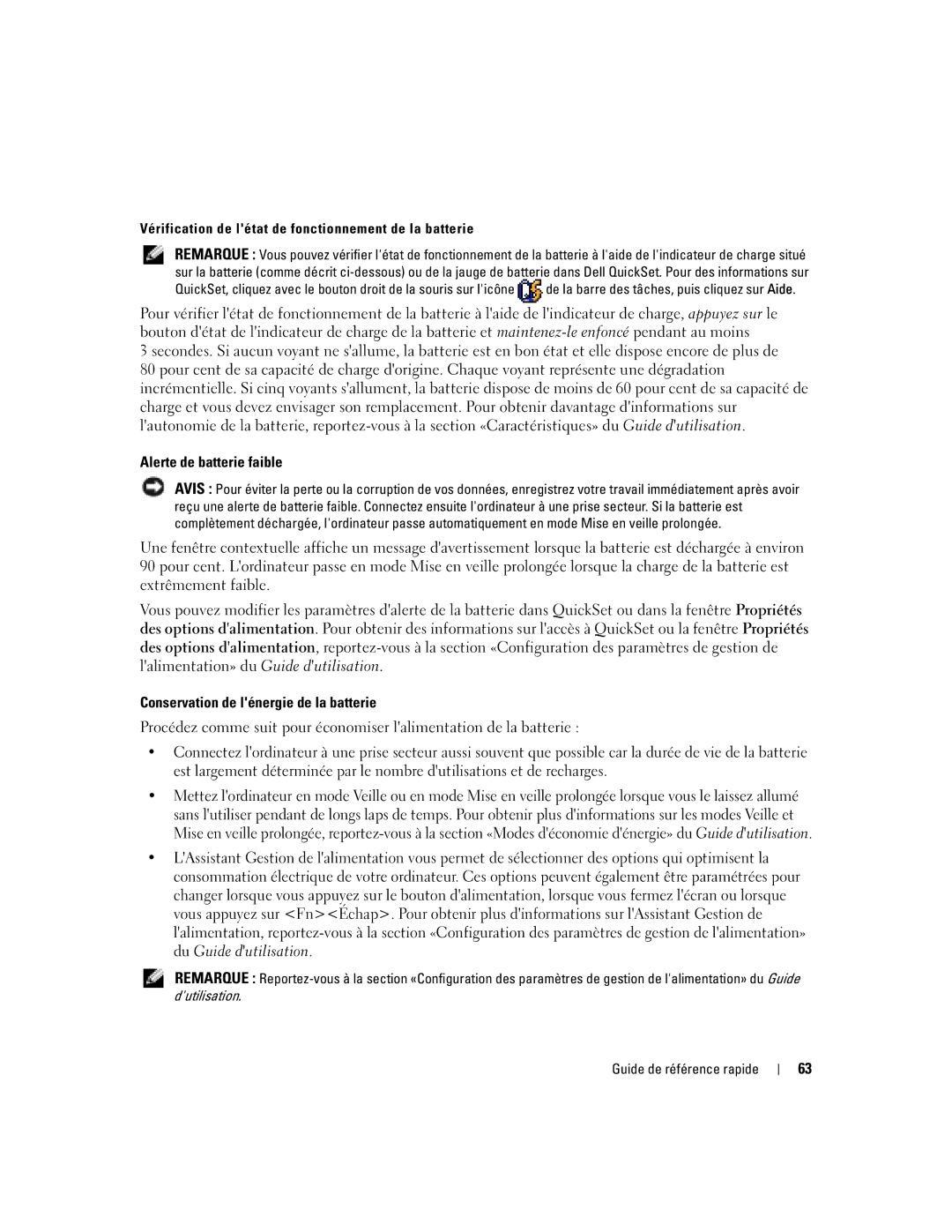Vérification de l'état de fonctionnement de la batterie
REMARQUE : Vous pouvez vérifier l'état de fonctionnement de la batterie à l'aide de l'indicateur de charge situé sur la batterie (comme décrit
QuickSet, cliquez avec le bouton droit de la souris sur l'icône ![]() de la barre des tâches, puis cliquez sur Aide.
de la barre des tâches, puis cliquez sur Aide.
Pour vérifier l'état de fonctionnement de la batterie à l'aide de l'indicateur de charge, appuyez sur le bouton d'état de l'indicateur de charge de la batterie et
3 secondes. Si aucun voyant ne s'allume, la batterie est en bon état et elle dispose encore de plus de 80 pour cent de sa capacité de charge d'origine. Chaque voyant représente une dégradation incrémentielle. Si cinq voyants s'allument, la batterie dispose de moins de 60 pour cent de sa capacité de charge et vous devez envisager son remplacement. Pour obtenir davantage d'informations sur l'autonomie de la batterie,
Alerte de batterie faible
AVIS : Pour éviter la perte ou la corruption de vos données, enregistrez votre travail immédiatement après avoir reçu une alerte de batterie faible. Connectez ensuite l'ordinateur à une prise secteur. Si la batterie est complètement déchargée, l'ordinateur passe automatiquement en mode Mise en veille prolongée.
Une fenêtre contextuelle affiche un message d'avertissement lorsque la batterie est déchargée à environ 90 pour cent. L'ordinateur passe en mode Mise en veille prolongée lorsque la charge de la batterie est extrêmement faible.
Vous pouvez modifier les paramètres d'alerte de la batterie dans QuickSet ou dans la fenêtre Propriétés des options d'alimentation. Pour obtenir des informations sur l'accès à QuickSet ou la fenêtre Propriétés des options d'alimentation,
Conservation de l'énergie de la batterie
Procédez comme suit pour économiser l'alimentation de la batterie :
•Connectez l'ordinateur à une prise secteur aussi souvent que possible car la durée de vie de la batterie est largement déterminée par le nombre d'utilisations et de recharges.
•Mettez l'ordinateur en mode Veille ou en mode Mise en veille prolongée lorsque vous le laissez allumé sans l'utiliser pendant de longs laps de temps. Pour obtenir plus d'informations sur les modes Veille et Mise en veille prolongée,
•L'Assistant Gestion de l'alimentation vous permet de sélectionner des options qui optimisent la consommation électrique de votre ordinateur. Ces options peuvent également être paramétrées pour changer lorsque vous appuyez sur le bouton d'alimentation, lorsque vous fermez l'écran ou lorsque vous appuyez sur <Fn><Échap>. Pour obtenir plus d'informations sur l'Assistant Gestion de l'alimentation,
REMARQUE :
d'utilisation.
Guide de référence rapide
63